製本の位置調整
コンテンツID(1029)
概要
製本の折り位置の調整について説明します。
手順
-
トレイに折り位置を調整する用紙をセットします。
-
〈認証〉ボタンを押して、機械管理者モードに入ります。
-
メニュー画面の[仕様設定/ 登録]を押します。
-
[仕様設定]>[共通設定]>[保守]を押します。
-
[フィニッシャーの調整]を選択します。
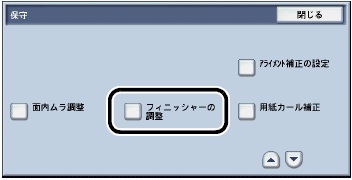
補足- [▲]を押して前画面、[▼]を押して次画面を表示できます。
-
[紙折り位置の調整]を選択します。

-
設定または調整したい紙折り位置タイプを選択して、[確認/ 変更]を押します。

-
[名称]を選択して、[確認/ 変更]を押します。
-
タイプ名を入力して、[決定]を押します。
補足- 「製本標準」など、内容のわかる名称にすることをお勧めします。
-
[製本]を選択して、[確認/ 変更]を押します。

-
[確認プリント]を押します。

-
用紙をセットしたトレイを選択し、[2枚束]を選択して、〈スタート〉ボタンを押します。

出力サンプルがプリントされます。
-
用紙をセットしたトレイを選択し、[15 枚束]を選択して、〈スタート〉ボタンを押します。
出力サンプルがプリントされます。 -
[閉じる]を押します。
-
出力サンプルを確認して、2 枚束、15 枚束の位置のずれ量を計測します。
-
[2 枚束の折り設定]を押します。

-
出力用紙の折りとホチキスの位置の状態を選択して、[確認プリント出力用紙のA 値/B 値]に手順15で計測した2 枚束のずれ量を入力します。

-
[閉じる]を押します。
-
同様に、[15 枚束の折り設定]を設定します。
補足- 2 枚束と15 枚束の設定で2 枚束から15 枚束まで自動的に調整されます。
- 2 枚束と15 枚束の自動調整で合わない枚数がある場合は、[枚数指定の折り設定]で設定してください。
-
[調整]を押します。
-
再度[確認プリント]を押します。
-
用紙をセットしたトレイを選択し、[2 枚束]を選択して、〈スタート〉ボタンを押します。
出力サンプルがプリントされます。 -
用紙をセットしたトレイを選択し、[15 枚束]を選択して、〈スタート〉ボタンを押します。
出力サンプルがプリントされます。 -
[閉じる]を押します。
-
出力サンプルの結果を確認します。
-
必要があれば、再度、調整します。(手順15~25)
-
[決定]を押します。
-
メニュー画面が表示されるまで、[閉じる]を押します。